Conectar altavoz Bluetooth a Samsung UA55KU6300K

Cómo conectar dispositivos Bluetooth a Samsung UA55KU6300K
Configurar Bluetooth en Samsung UA55KU6300K
Si acabas de comprar un televisor Samsung UA55KU6300K nuevo o de segunda mano o hace tiempo que lo compraste y no recuerdas cómo se vincula o empareja un dispositivo Bluetooth te indicamos cómo configurarlo paso a paso y con imágenes.
Ya sea para conectar una barra de sonido, unos altavoces inalámbricos, para conectar unos cascos o auriculares Bluetooth es muy útil conocer cómo emparejar dispositivos Bluetooth a tu televisor.
En el caso de los auriculares o cascos inalámbricos podrás jugar a videojuegos, ver la televisión o escuchar música sin molestar a los demás, disfrutando a todo volumen por ejemplo a altas horas de la noche.
Tiempo estimado: 5 minutos.
Necesitarás:
- Mando a distancia
Si no tienes un mando a distancia puedes comprar uno desde este enlace en Amazon. *
1- Primer paso:
Para comenzar a configurar unos altavoces o auriculares Bluetooth en tu televisor Samsung UA55KU6300K 55 inch LED 4K TV debemos acceder a la configuración del televisor, para ello pulsamos el botón "Menú" o "Home" del mando a distancia, se trata del botón con la imagen de una casa.

2- Segundo paso:
Usando los botones de dirección del control remoto navega por el menú de inicio del UA55KU6300K hasta encontrar el apartado llamado "Configuración", se trata de la opción con el icono de un engranaje o rueda dentada. Pulsa el botón central del mando a distancia para abrir la configuración del televisor.

3- Tercer paso:
Usando los botones de dirección del control remoto navega por el menú de ajustes del Samsung UA55KU6300K hasta encontrar el apartado llamado "Sonido", se trata de la opción con el icono de un altavoz. Pulsa el botón central del mando a distancia para abrir los ajustes generales.
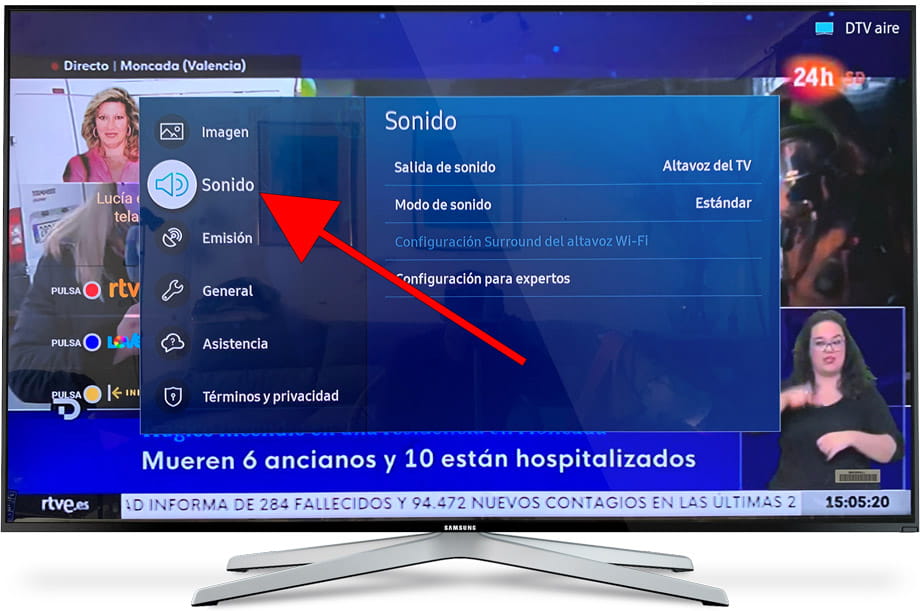
4- Cuarto paso:
El primer apartado que aparecerá en los ajustes de sonido del UA55KU6300K es "Salida de sonido" y a su derecha debe aparecer el texto "Altavoz del TV", pulsamos con el botón central del mando a distancia para acceder.
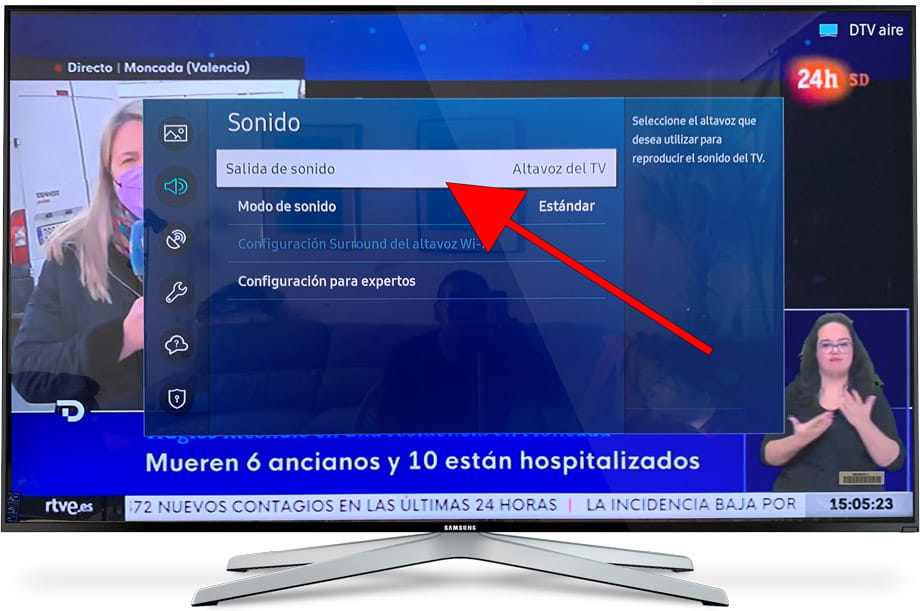
5- Quinto paso:
Una vez dentro de los ajustes de salida de sonido del televisor Samsung UA55KU6300K usando los botones de dirección del control remoto bajamos hasta el apartado "Lista de altavoces Bluetooth" y pulsamos con el botón central del mando a distancia para acceder y seleccionar el altavoz o auricular Bluetooth.
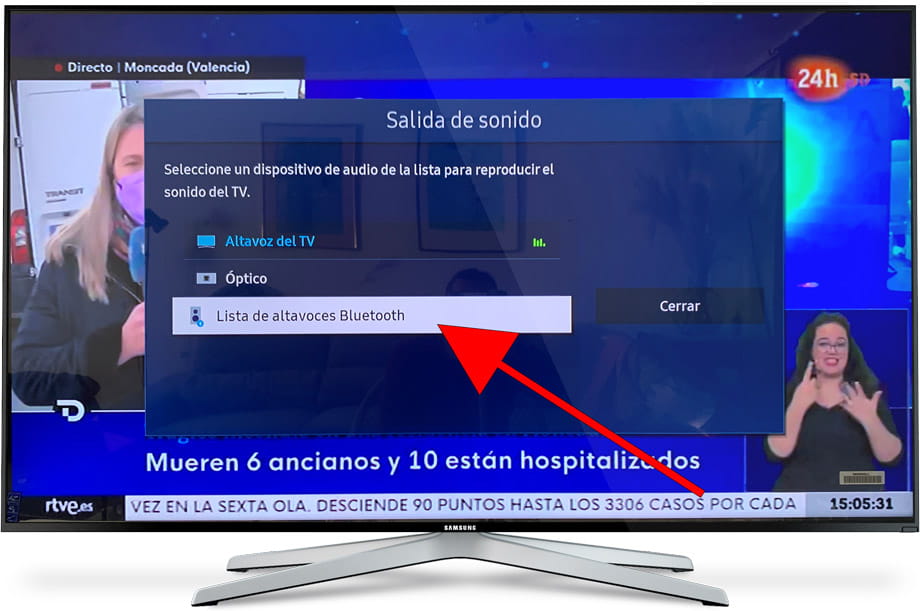
6- Sexto paso:
Aparecerán los dispositivos Bluetooth que estén emparejados al televisor Samsung UA55KU6300K, si alguno de los dispositivos que aparece es el que quieres conectar selecciónalo y pulsa con el botón central del mando a distancia para conectarlo. En el caso de que no haya ninguno, tu altavoz o auriculares no aparezcan pulsa sobre "Actualizar" para realizar una búsqueda. Asegurate de que tu altavoz, auriculares o accesorio Bluetooth esté en modo "emparejar", el televisor Samsung UA55KU6300K comenzará a buscar los dispositivos Bluetooth que se encuentren en el radio de acción (máximo 8 metros).

7- Séptimo paso:
Selecciona el dispositivo Bluetooth, ya sea un altavoz, barra de sonido, auriculares o mando a distancia que quieres emparejar al Samsung UA55KU6300K y pulsa el botón central del mando a distancia para sincronizarlo.
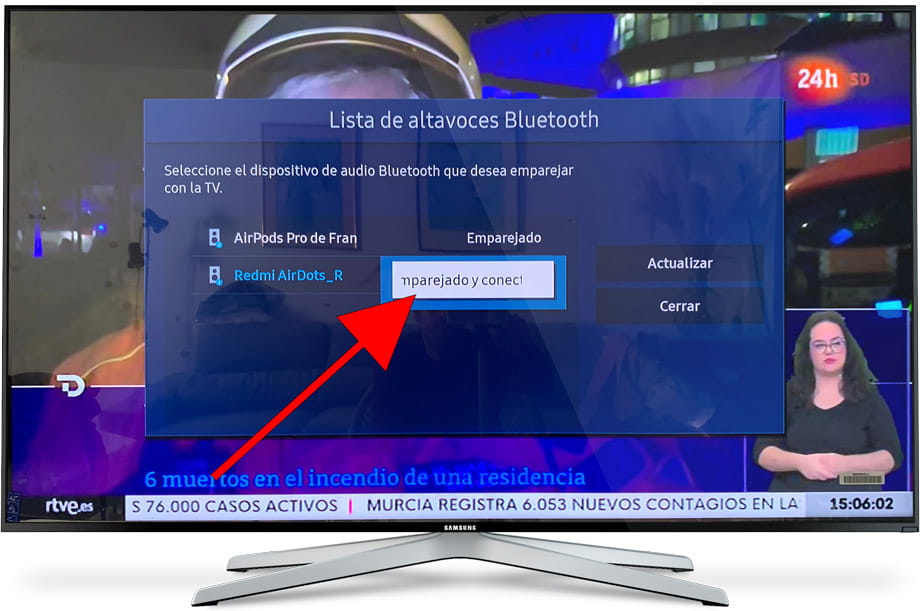
8- Octavo paso:
Esperamos unos segundos a que se realice el emparejamiento o sincronización del dispositivo Bluetooth, es posible que aparezca un mensaje de confirmación, en ese caso confirma que el nombre del aparato es correcto y pulsa sobre "Vincular". También es posible que se solicite vincular mediante un código, en ese caso confirma el código para continuar.
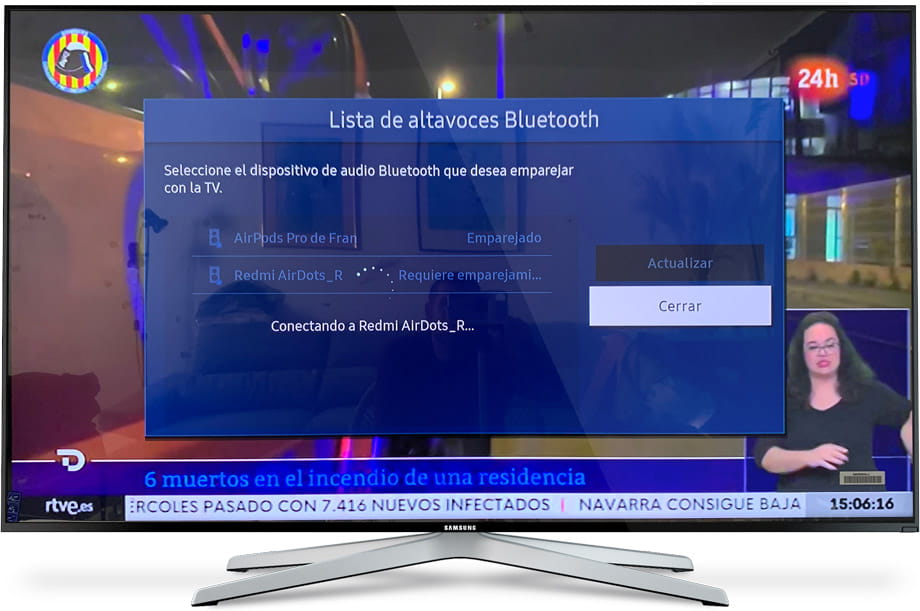
9- Octavo paso:
Tu dispositivo Bluetooth se habrá sincronizado correctamente y aparecerá como "Emparejado" en el listado de dispositivos Bluetooth. Puedes pulsar el botón salir o volver del mando a distancia para comenzar a disfrutar de este nuevo aparato Bluetooth sincronizado con el televisor Samsung UA55KU6300K.
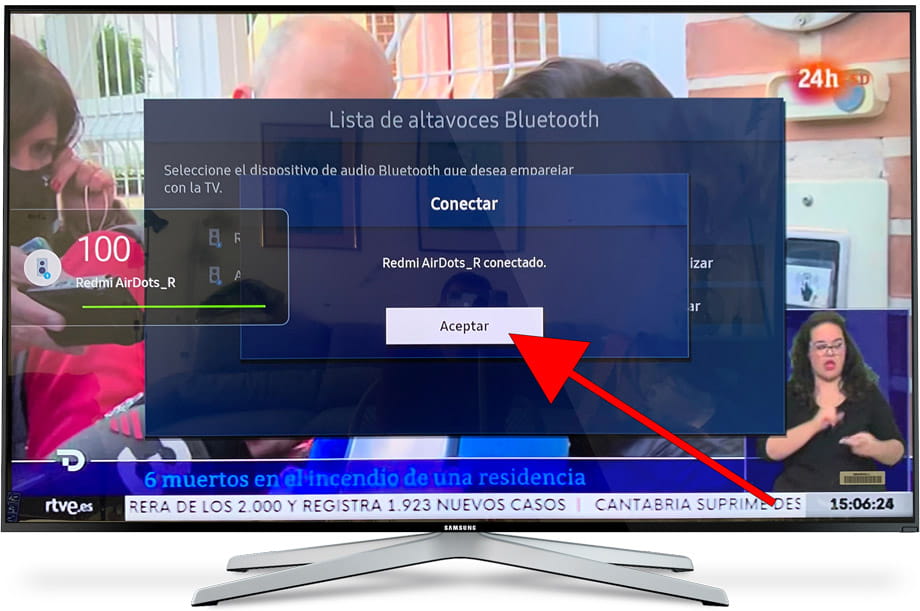
¿Ha sido útil?
Sobre el dispositivo:
El Samsung UA55KU6300K es un televisor con el sistema operativo Tizen, un ratio de aspecto de 16 : 9, un ratio de refresco de , 3 puertos HDMI, 2 puertos USB, una resolución de pantalla de 4K, 3840 x 2160 Pixels píxeles, Bluetooth, Wifi, puerto Ethernet (RJ45) .









